Tartalomjegyzék
Ha megpróbálja eltávolítani vagy megváltoztatni egy felhasználó jelszavát a Windows 10 rendszerben, és a következő hibaüzenetet kapja: "A megadott jelszó nem felel meg a számítógépen használt jelszavakra vonatkozó követelményeknek. Lehet, hogy túl rövid, túl hosszú vagy túl egyszerű.", olvassa tovább az alábbiakat a probléma elhárításához.

A "A megadott jelszó nem felel meg a jelszókövetelményeknek" hiba a Windows 10 rendszerben a következők miatt következik be. A jelszónak meg kell felelnie a bonyolultsági követelményeknek olyan házirend, amely minden felhasználótól megköveteli, hogy erős jelszavakat használjon, amelyek legalább nyolc karakterből állnak, és betűk, számok és szimbólumok kombinációját tartalmazzák.
Az, hogy a fiókját összetett jelszóval kell védenie, nem igazán jelent problémát, mivel ez segít megakadályozni, hogy az illetéktelen felhasználók kézi módszerekkel vagy jelszavakat kitaláló automatizált eszközökkel hozzáférjenek a számítógépéhez.
Ha azonban nem szeretne összetett jelszót használni, és a következő üzenetet kapja: "A megadott jelszó nem felel meg a jelszókövetelményeknek", folytassa az alábbiakban a probléma megoldását.
Hogyan kell javítani: A Windows 10 mellékelt jelszó nem felel meg a jelszavakra vonatkozó követelményeknek.
Módszer 1. Jelszó összetettségi követelmények kikapcsolása.
Az első módszer a "megadott jelszó nem felel meg a követelményeknek" hiba megoldására a Windows 10 Pro rendszerben a Jelszó bonyolultsági követelmények házirend letiltása:
1. Nyissa meg a Helyi biztonsági politika szerkesztő. Ehhez: *
-
- Egyidejűleg nyomja meg a Windows
 + R billentyűkkel nyissa meg a futtatási parancsdobozt. Írja be secpol.msc és nyomja meg a Írja be a címet. .
+ R billentyűkkel nyissa meg a futtatási parancsdobozt. Írja be secpol.msc és nyomja meg a Írja be a címet. .
- Egyidejűleg nyomja meg a Windows
Megjegyzés: Ezen kívül megnyithatja a Csoportházirend-szerkesztő (gpedit.msc) és a következő lépésben navigáljon a:
- Számítógép konfigurációja\Windows beállítások\Biztonsági beállítások\Fiók házirendek\Jelszó házirend
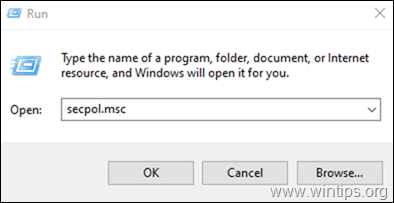
2. A Helyi biztonsági házirendben navigáljon a következő helyre:
- Biztonsági beállítások -> Számla politika -> Jelszószabályzat
3a. A jobb oldali ablaktáblán kattintson duplán a A jelszónak meg kell felelnie a bonyolultsági követelményeknek politika.
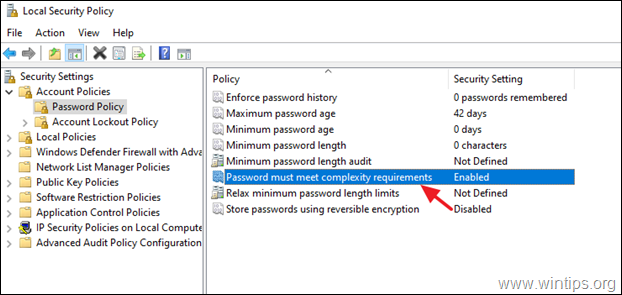
b. A házirend beállítása Mozgáskorlátozottak és kattintson RENDBEN.
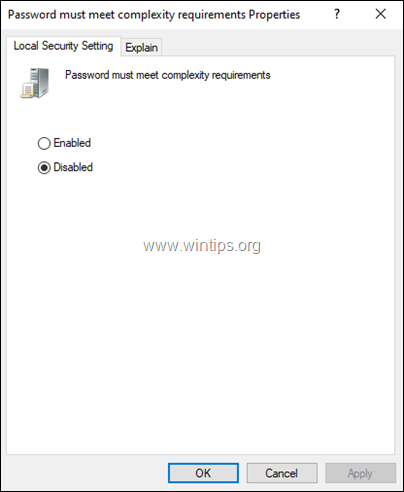
4. Állítsa be a következő házirendek értékeit is 0 (Zéró):
- Jelszó minimális életkora: 0 nap A jelszó minimális hossza 0 karakter
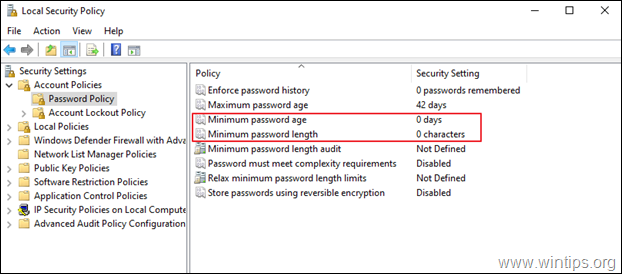
5. Zárja be a Helyi biztonsági politika szerkesztővel, és próbálja meg megváltoztatni a jelszót. Ha ugyanazt a hibát kapja, folytassa a 2. módszerrel.
2. módszer: FIX A mellékelt jelszó nem felel meg a HP számítógépek/laptopok követelményeinek.
Ha a "megadott jelszó nem felel meg a jelszókövetelményeknek" hibaüzenetet kapja egy HP PC-n, folytassa és távolítsa el a HP biztonsági szoftverét:
1. Navigáljon a Programok és funkciók a vezérlőpultban. Ehhez:
-
-
- Egyidejűleg nyomja meg a Windows
 + R billentyűkkel nyissa meg a futtatási parancsdobozt. A futtatási parancsdobozba írja be: appwiz.cpl és nyomja meg a Lépjen be.
+ R billentyűkkel nyissa meg a futtatási parancsdobozt. A futtatási parancsdobozba írja be: appwiz.cpl és nyomja meg a Lépjen be.
- Egyidejűleg nyomja meg a Windows
-
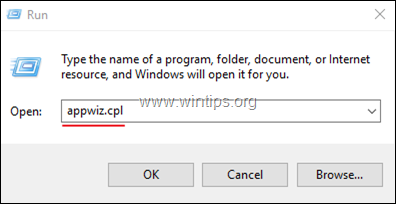
2. Válassza ki és távolítsa el a következő HP-szoftvereket.
- HP Protect Tools HP Client Access Manager HP Client Security Manager HP Client Security Manager
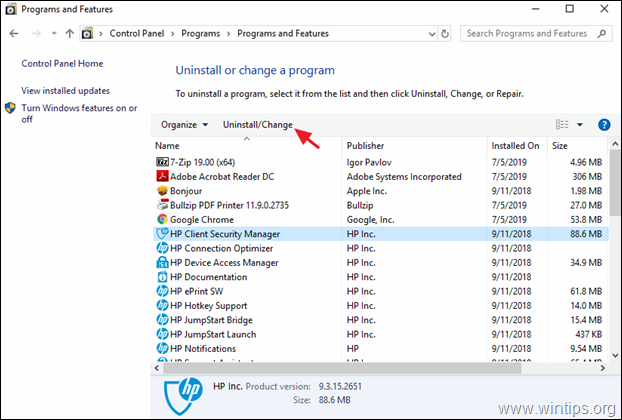
3. Az eltávolítás után, újraindítás a számítógépét, majd próbálja meg megváltoztatni a jelszót. Ezúttal minden gond nélkül meg tudja majd változtatni.
Ennyi! Melyik módszer vált be neked?
Tudasd velem, ha ez az útmutató segített neked, hagyj egy megjegyzést a tapasztalataidról. Kérlek, lájkold és oszd meg ezt az útmutatót, hogy másoknak is segíts.

Andy Davis
Rendszergazda blogja a Windowsról





